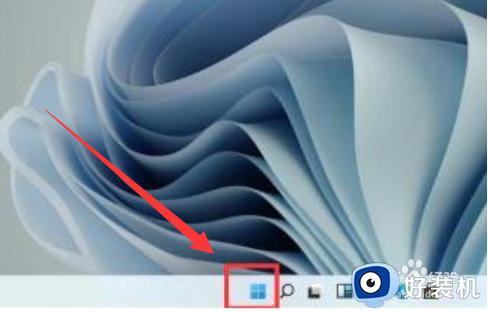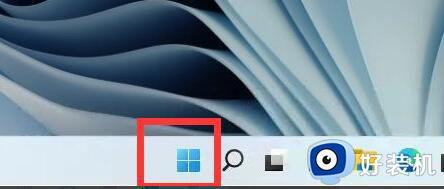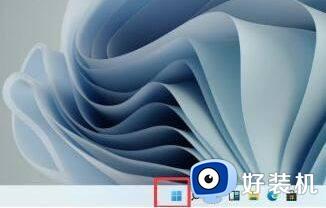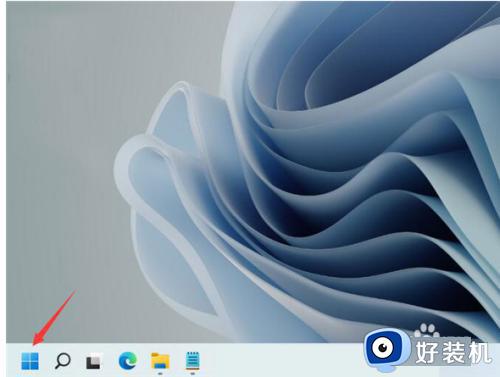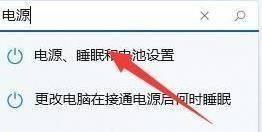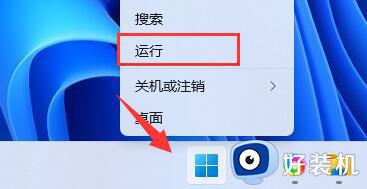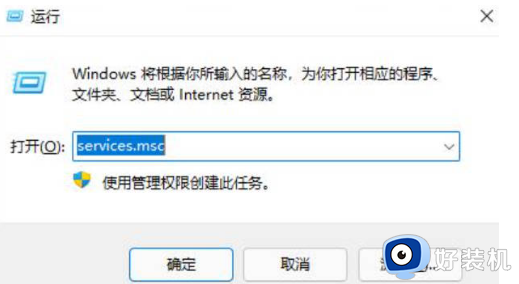win11屏幕倒转的解决方法 win11屏幕画面倒过来怎么恢复
时间:2023-06-15 10:01:10作者:zheng
我们可以将win11电脑的屏幕显示切换为横向或者竖向,来适应不同的显示器摆放方式,但是有些用户在开机win11电脑的时候却发现电脑的屏幕画面倒过来了,导致无法正常使用,这该如何解决呢?今天小编就教大家win11屏幕倒转的解决方法,如果你刚好遇到这个问题,跟着小编一起来操作吧。
推荐下载:win11下载
方法如下:
1、点击界面下方任务栏中的windows按钮,打开开始菜单。
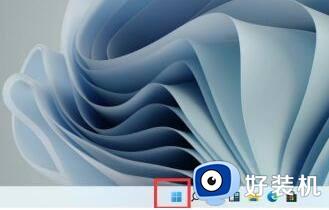
2、然后在其中找到并打开“设置”
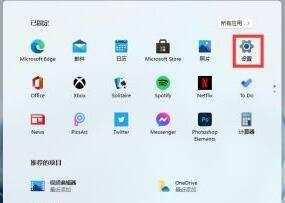
3、然后在设置界面的左上角找到“system”点击进入。
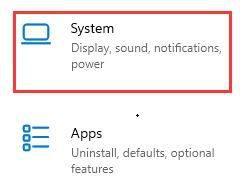
4、在系统设置左边栏中找到“显示”,进入之后在方向选项下就可以更改显示方向了,更改为“横向”就是正常的显示模式。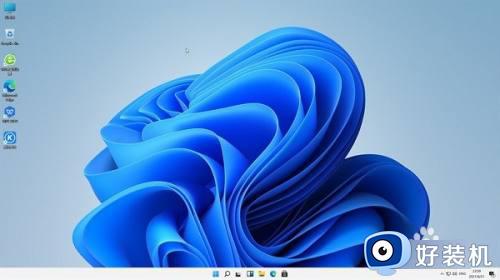
以上就是关于win11屏幕倒转的解决方法的全部内容,还有不懂得用户就可以根据小编的方法来操作吧,希望能够帮助到大家。